相信大家对这个绘画软件sai都不陌生。因其小巧、方便、操作简单而吸引了一批绘画爱好者。sai虽然小,但是里面的绘画工具也很齐全。我们在绘画中需要描图,那么如何用SAI软件描图呢?这是很多新手朋友都会有的疑问。今天,古风插画网编辑将为您解答sai中的寻人知识。让我们来看看!

在sai中进行描摹,需要用到这两个工具【不透明度】和【图层】。具体操作步骤如下:
第一步:先把参考图保存在桌面上,以便我们以后导入。
第二步:打开sai软件,点击右上角的【文件】,在弹出菜单中选择【打开】。然后你会跳转到文件选择窗口,点击桌面上刚刚保存的参考图片进行导入,如图:
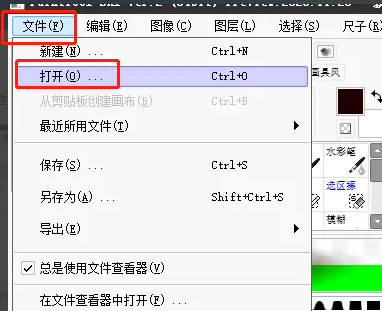
第三步:导入的图片出现在画布上后,调整到合适的大小。先别急着画。
第四步:点击参考图像的图层,在菜单左侧找到【特效】-【不透明度】,调低【不透明度】的值,方便后期描摹,如图:

第五步:最后我们新建一个图层,把参考图和线条画分开,这样描摹完就可以删除参考图了。否则,将参考图形放入图层后,将很难将其删除。创建一个新层后,我们可以在新层中选择一个画笔进行描摹。










































